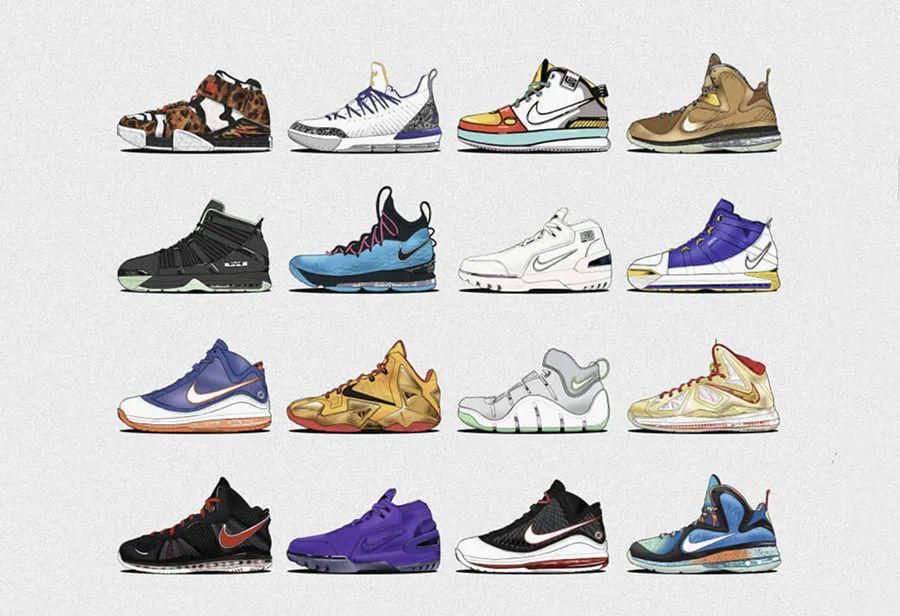超能网|华硕PA278QV显示器评测:实用又好看的办公利器( 四 )
本文插图
显示器OSD功能ProArt Preset
本文插图
这里是各种模式切换的地方 。 关系到色域的模式只有两个 , 分别是sRGB模式以及Rec.709模式 , 前者适用于修图 , 而后者适用于剪辑影片 。 至于其他模式则有风景模式、阅读模式、暗房模式以及快速渲染模式 。 滤蓝光功能
本文插图
对于需要经常加班至晚上甚至深夜的人来说 , 在蓝光的影响之下睡觉是会比较困难入睡的 , 虽然加班到那么晚也没多少睡眠可言 。 所以有一个滤蓝光的功能可以帮助减轻这种痛苦 。
本文插图
华硕PA278QV显示器的滤蓝光功能总共有5个级别 , 从0至4级 。 开启这个功能后 , 整个画面会变黄 , 相等于加了一层黄色滤镜 。 下面从左至加分别为0级(关闭滤蓝光)、2级以及最高4级的光谱图 。
本文插图
本文插图
本文插图
可以看到 , 在1级滤蓝光时华硕PA278QV显示器的蓝光水平下降了一点 , 但是其他的波长并没有受到影响 , 因此画面整体来说并不是特别黄 。 而到了4级的时候 , 明显看到所有波长的光线都被削弱了 , 而且这时候红光要比蓝光多很多 , 因此整个画面会特别黄 。 Trace Free
本文插图
虽然说加压以减少拖影这个功能对于游戏来说会比较有用 , 但是在ProArt系列显示器上华硕也有把这个功能加进去 , 只不过不叫Overdrive而是叫Trace Free 。
本文插图
本文插图
本文插图
从上至下分别为「60」、「80」、「100」
华硕PA278QV显示器默认状态下的Trace Free设置为60 , 这个时候的拖影已经是非常少了 , 几乎不可见 。 而如果用户把这个选项调高的话就会出现逆残影 , 到100时简直到了不可直视的程度 。 因此笔者不建议调整这个选项 。 显示器基本性能测试测试平台
我们最近更新了一波设备以及软件 , 因此这次的显示器测试除了以往的i1 Display Pro Plus校色仪外 , 也会使用新增的i1 Pro 2亮度计来测量 。 而在软件方面 , 我们会使用Calman Ultimate校色软件 , 它在目前来说可以算是业界内专业性最高的校色软件 。 而由于更换了测试设备以及软件 , 因此以评测过的显示器我们也会尽量重新以新测量模式来测量一次 。
本文插图
实际画面对比度中心对比度
在这个测试中 , 我们会将显示器中央亮度保持在100 cd/m2 , 然后测量其中心区域的对比度 , 对比度越高 , 画面表现力越好 , 色颜及光暗也可以更加自然 。 至于为什么我们不让整个屏幕都黑下来 , 是因为有不少显示器在探测到正在播放全黑内容时 , 会自动调低亮度从而提高对比度度 , 影响实际的对比度之余对于用户体验也有一定影响 。
推荐阅读
- 超能网|谷歌推出购物应用Shoploop,看起来像是直播带货净化版
- cnBeta|华硕推出PN50迷你PC:采用锐龙4000系列处理器 集成Vega7核显
- 超能网|微软本周将裁员近千人,涉及Azure云部门
- 超能网|Blacmagic推出Ursa Mini Pro 12K, 可拍12K 60帧、8K 110帧的摄影机
- |支持8K输出的迷你机了解下?华硕发迷你机PN50
- 新机发布|华硕新机获NCC认证 配5000mAh电池支持30W快充
- 华硕灵|华硕灵耀14拆机简析
- 华硕笔记本|华硕灵耀14拆机简析
- 雷科技|深圳消委会评测10款路由器:华硕小米获好评,有路由器不合格?
- 灵珑|快充慢放,华硕灵珑II笔记本从容应对时间考验
















![[疾病早预防]这样“三步走”才是慢乙肝的治疗目标](http://ttbs.guangsuss.com/image/3bc8818b8fb320c427d4a227673c8419)